Supprimer WannaLocker virus (tutoriel) - Guide d'élimination facile
Guide de suppression de virus WannaLocker
Quel est Le virus rançongiciel WannaLocker?
WannaLocker – un rançongiciel mobile qui prétend être une nouvelle version de WannaCry
WannaLocker est un imposteur du ransomware ou rançongiciel WannaCry / WannaCry ransomware. Actuellement, il cible les utilisateurs d'Android en Chine. Cependant, ce logiciel malveillant pourrait étendre son champ cible et viser des utilisateurs partout dans le monde. Ce virus se répand sous la forme d'un plugin pour le jeu populaire chinois dans les forums de jeux. Sur le périphérique affecté, le ransomware remplace le fond d'écran par une image animée. Ensuite, il crypte des fichiers ciblés avec un chiffrement AES et ajoute une extension de fichier unique constituée d'une chaîne de symboles aléatoires. Une fois que tous les fichiers sont cryptés, le logiciel malveillant exécute une fenêtre de demande de rançon qui ressemble à celle de WannaCry. Il fournit des informations sur les données cryptées et les possibilités de les récupérer en langue chinoise. Le rançongiciel WannaLocker demande de payer 40 Renminbi chinois et de les contacter dès que la transaction est effectuée. Ils pourront ainsi fournir la clé de décryptage nécessaire et restaurer les fichiers corrompus gratuitement. Pendant ce temps, il y a deux chronomètres dans la note de rançon qui indiquent combien de temps reste avant le doublement de la rançon ou avant que l'utilisateur ne perde complètement ses données. Toutefois, au lieu de suivre ces instructions et de se précipiter pour effectuer le paiement, les victimes devraient se concentrer sur l'élimination de WannaLocker. Il est essentiel de supprimer les logiciels malveillants du smartphone ou de la tablette pour l'utiliser à nouveau normalement. Pour effectuer cette tâche, nous vous recommandons d'installer la version mobile de FortectIntego et d'exécuter une analyse complète du système.
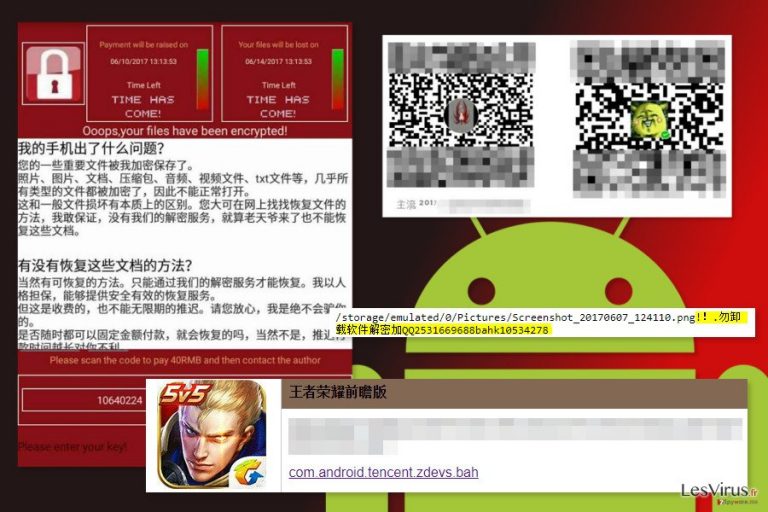
WannaLocker est conçu pour chiffrer des fichiers sur le stockage externe du périphérique affecté. Cette technique unique a été utilisée par un autre rançongiciel mobile – SimpLocker. De plus, le maliciel est conçu pour chiffrer uniquement les fichiers qui ne commencent pas avec un « . » Entre temps, les fichiers situés dans les registres DCMI, téléchargement , Miad, android and com. ne sont pas dans le champ cible du rançongiciel. Il ne crypte pas non plus les fichiers de plus de 10 Ko. Actuellement, aucun logiciel de décryptage ne peut restaurer les fichiers cryptés par le rançongiciel WannaLocker. Cependant, si vous sauvegardez vos fichiers, vous pouvez les récupérer à partir de votre outil de sauvegarde. Mais avant cela, vous devez supprimer WannaLocker de l'appareil. Le fait de brancher votre téléphone intelligent à l'ordinateur ou d'accéder au stockage en Nuage peut entraîner le cryptage des fichiers dans ces emplacements.
Il semble que les développeurs de WannaLocker soient des amateurs ou se pourrait-il qu'ils souhaitent être retrouvés et arrêtés pour les cybercrimes qu'ils commettent. Curieusement, ces cybercriminels ne demandent pas de transférer la rançon en monnaie Bitcoins. Il est pourtant très courant parmi les pirates d'utiliser une monnaie alternative, car de cette façon, les traces de l'argent ne peuvent pas être suivis et les criminels ne peuvent être retrouvés. Mais cette fois, les escrocs demandent de transférer l'argent en utilisant QQ, Alipay et WeChat, qui sont des méthodes de paiement populaires en Chine. En conséquence, il est assez facile de retracer la destination de l'argent et de retrouver les personnes qui oeuvrent derrière cette cyber menace. Afin de rendre le paiement plus simple, les cybercriminels ont également fourni deux codes QR. Toutes ces commodités ainsi que la rançon minable (environ 5-6 USD) ne devraient pas vous motiver à collaborer avec ces pirates. Il se pourrait qu'ils n'aient pas le logiciel de décryptage ou qu'ils demandent plus d'argent. Même une somme d'argent minable constitue une motivation pour les cybercriminels leur permettant de développer ou d'améliorer de nouvelles ou des cybermenaces actuelles. Alors, abstenez-vous de les sponsoriser et supprimez WannaLocker de votre appareil.
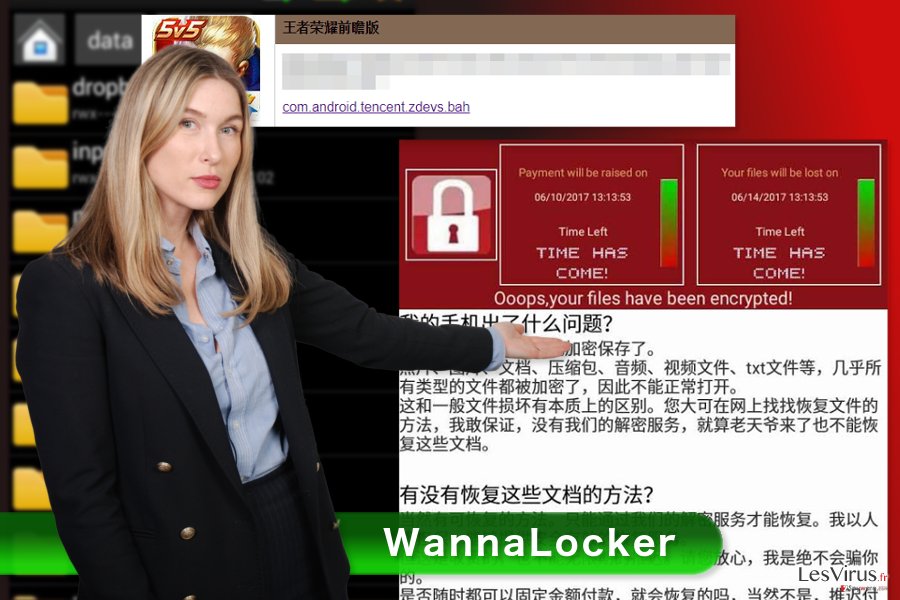
Le Maliciel se propage comme plugin du jeu King of Glory
On a remarqué que ce rançongiciel mobile se propage dans les forums de jeux chinois. Il est présenté comme un plugin de King of Glory (王者 荣耀) – un jeu très populaire en Chine. Le fichier malveillant s'intitule “com.android.tencent.zdevs.bah.” Lorsque les utilisateurs sont induits en erreur et téléchargent ce fichier, WannaLocker pénètre dans l'appareil et commence ses activités hasardeuses. Cependant, les cybercriminels pourraient utiliser (ou du moins envisager d'utiliser) d'autres canaux de distribution pour ce ransomware. Ainsi, vous devez savoir que ce logiciel malveillant pourrait être distribué à l'aide de courriels malveillants, de logiciels malveillants, de kits d'exploitation, de fausses mises à jour, de faux téléchargements de logiciels, etc. Ce sont là les méthodes les plus populaires utilisées par les cybercriminels. Vous devez donc prendre toutes les précautions nécessaires et sauvegarder les fichiers stockés sur l'appareil mobile et l'ordinateur.
Suppression du virus rançongiciel WannaLocker
Le seul moyen sécurisé d'éliminer WannaLocker du téléphone ou de la tablette Android consiste à installer un programme antivirus mobile et à scanner le système à l'aide de celui-ci. Nous vous recommandons d'utiliser FortectIntego ou SpyHunter 5Combo Cleaner. Toutefois, si vous ne pouvez pas installer d'outils de sécurité, vous devez suivre attentivement les étapes suivantes et supprimer manuellement toutes les entrées liées aux logiciels malveillants :
Démarrez votre appareil en mode sans échec:
1. Appuyez sur Power (le bouton d'alimentation) pour les différents réglages jusqu'à ce que le menu apparaisse. Appuyez sur Power off (l'option de mise hors tension)
2. Dans la fenêtre de dialogue qui apparait, choisissez l'option qui suggère de redémarrer l'appareil en mode sans échec et appuyez sur OK.
Toutefois, si cette méthode ne vous aide pas, éteignez et allumez l'appareil Android. Ensuite, maintenez enfoncée la touche Menu, Volume Bas, Volume Haut ou les deux boutons jusqu'à ce que vous voyiez l'option Safe Mode.
Désinstallez les applications suspectes de l'appareil:
1 Pendant que votre appareil redémarre en mode sans échec, accédez à Paramètres et cliquez sur Applications (ou Gestionnaire d'applications – le nom peut différer en fonction de l'appareil Android).
2. Dans la liste qui apparait, recherchez les applications malveillantes et désinstallez-les.
Si le logiciel malveillant a réussi à affecter votre ordinateur et que vous avez des difficultés à supprimer WannaLocker, consultez nos instructions ci-dessous. La suppression de ce rançongiciel de l'ordinateur est plus compliquée. Vous devez donc utiliser un programme de sécurité professionnel.
Guide de suppression manuel de virus WannaLocker
Rançongiciel : Suppression manuelle des rançongiciels en Mode sans échec
Si votre ordinateur est infecté par une variante de WannaLocker, vous devez redémarrer l'ordinateur en mode sans échec avec réseau. Ensuite, vous devez installer un programme de suppression des logiciels malveillants et exécuter une analyse complète du système.
Important! →
Le guide de suppression manuelle risque de se révéler trop compliqué pour les utilisateurs ordinaires d'ordinateurs. Une connaissance avancée en informatique est nécessaire pour l'exécuter correctement (si des fichiers vitaux du système sont supprimés ou endommagés, cela pourrait compromettre complètement Windows), et cela pourrait également prendre des heures. C'est pourquoi nous vous conseillons fortement d'utiliser plutôt la méthode automatique fournie ci-dessus.
Étape 1. Accéder au Mode sans échec avec la mise en réseau
La suppression manuelle des logiciels malveillants doit être effectuée de préférence dans le cadre du Mode sans échec.
Windows 7 / Vista / XP
- Cliquez sur Démarrer > Arrêter > Redémarrer > OK.
- Lorsque votre ordinateur est actif, commencez à appuyer sur la touche F8 (si cela ne fonctionne pas, essayez F2, F12, Suppr, etc. – tout dépend du modèle de votre carte mère) plusieurs fois jusqu'à ce que la fenêtre Options avancées de démarrage s'affiche.
- Sélectionnez le Mode sans échec avec mise en réseau dans la liste.

Windows 10 / Windows 8
- Faites un clic droit sur le bouton Démarrer et sélectionnez Paramètres

- Faites défiler vers le bas pour choisir Mise à jour et sécurité.

- Sur le côté gauche de la fenêtre, choisissez Récupération.
- Faites maintenant défiler vers le bas pour trouver la section Démarrage avancé.
- Cliquez à présent sur Redémarrer.

- Sélectionnez Résolution des problèmes

- Allez à la section Options avancées.

- Sélectionnez Paramètres de démarrage.

- Cliquez sur Redémarrer.
- Appuyez maintenant sur 5 ou cliquez sur 5) Activer le Mode sans échec avec la mise en réseau..

Étape 2. Mettre fin aux processus suspects
Le Gestionnaire de tâches Windows est un outil pratique qui montre tous les processus en cours d'exécution en arrière-plan. Si un logiciel malveillant exécute un processus, vous devez l'arrêter :
- Appuyez sur Ctrl + Maj + Échap sur votre clavier pour ouvrir le Gestionnaire des tâches de Windows.
- Cliquez sur Plus de détails.

- Faites défiler vers le bas jusqu'à la section Processus en arrière-plan, et recherchez tout ce qui est suspect.
- Faites un clic droit et sélectionnez Ouvrir l'emplacement du fichier.

- Retournez au processus, faites un clic droit et choisissez Fin de la tâche.

- Supprimez le contenu du dossier malveillant.
Étape 3. Vérifier le Démarrage du programme
- Appuyez sur Ctrl + Maj + Échap sur votre clavier pour ouvrir le Gestionnaire des tâches de Windows.
- Allez à l'onglet Démarrage.
- Faites un clic droit sur le programme suspect et choisissez Désactiver.

Étape 4. Supprimer les fichiers de virus
Les fichiers liés aux logiciels malveillants peuvent être trouvés à différents endroits de votre ordinateur. Voici des instructions qui pourraient vous aider à les repérer :
- Tapez Nettoyage de disque dans la barre de recherche Windows et appuyez sur Entrée.

- Sélectionnez le lecteur que vous souhaitez nettoyer (C : est votre lecteur principal par défaut, il est probablement celui qui contient les fichiers malveillants).
- Faites défiler la liste des Fichiers à supprimer et sélectionnez ce qui suit :
Temporary Internet Files
Downloads
Recycle Bin
Temporary files - Choisissez Nettoyer les fichiers système

- Vous pouvez également rechercher d'autres fichiers malveillants cachés dans les dossiers suivants (tapez ces entrées dans la barre de recherche Windows et appuyez sur Entrée) :
%AppData%
%LocalAppData%
%ProgramData%
%WinDir%
Une fois que vous avez terminé, redémarrez le PC en mode normal.
Supprimer WannaLocker à l'aide de System Restore
Si la méthode précédente ne fonctionnait pas, essayez l'option Restauration du système. Gardez à l'esprit que l'élimination de ce rançongiciel se fait en utilisant un programme professionnel de suppression des logiciels malveillants.
-
Étape 1: Redémarrer votre ordinateur pour Safe Mode with Command Prompt
Windows 7 / Vista / XP- Cliquez sur Start → Shutdown → Restart → OK.
- Lorsque votre ordinateur devient actif, commencez à appuyer sur F8 plusieurs fois jusqu'à ce que vous voyez la fenêtre Advanced Boot Options.
-
Sélectionnez Command Prompt à partir de la liste

Windows 10 / Windows 8- Appuyez sur le bouton Power à Windows'écran de connexion. Appuyez maintenant sur et maintenez Shift, qui est sur votre clavier, puis cliquez sur Restart..
- Maintenant, sélectionnez Troubleshoot → Advanced options → Startup Settings et enfin appuyez sur Restart.
-
Une fois votre ordinateur devient actif, sélectionnez Enable Safe Mode with Command Prompt dans Startup Settings fenêtre.

-
Étape 2: Restaurer vos paramètres et fichiers système
-
Une fois la fenêtre Command Prompt'affiche, saisissez cd restore et cliquez sur Enter.

-
Maintenant, tapez rstrui.exe et appuyez sur Enter de nouveau..

-
Lorsqu'une nouvelle fenêtre apparaît, cliquez sur Next et sélectionnez votre point de restauration qui est antérieure à l'infiltration de WannaLocker. Après avoir fait cela, cliquez sur Next.


-
Maintenant, cliquez sur Yes pour lancer la restauration du système.

-
Une fois la fenêtre Command Prompt'affiche, saisissez cd restore et cliquez sur Enter.
Bonus: Récupérer vos données
Le guide présenté ci-dessus peut vous permettre de supprimer WannaLocker de votre ordinateur. Pour récupérer vos données cryptées, nous vous recommandons d'utiliser le guide détaillé suivant lesvirus.fr préparé par les experts en cyber sécurité.Au moment de la rédaction de cet article, le seul moyen sécurisé de récupération des fichiers chiffrés par le virus rançongiciel WannaLocker consiste à utiliser des sauvegardes de données. Si vous ne les avez pas, essayez les autres solutions de récupération présentées ci-dessous.
Si vos fichiers ont été cryptés par WannaLocker, vous pouvez utiliser plusieurs méthodes pour les récupérer:
Essayez Data Recovery Pro pour restaurer les fichiers cryptés
Data Recovery Pro est un outil professionnel qui a été créé pour récupérer des fichiers corrompus ou supprimés. Cependant, il a été mis à jour et peut maintenant aider les victimes de rançongiciels à restaurer leurs fichiers.
- Téléchargez Data Recovery Pro;
- Suivez les étapes contenues dans la section Data Recovery et installez ce programme
- Lancez le programme et analysez votre ordinateur pour retrouver les fichier cryptés par le rançongiciel WannaLocker;
- Restituez-les.
Tirez profit de la fonctionnalité Windows Versions Précédentes
Si vous avez rencontré la version du rançongiciel WannaLocker qui vise les ordinateurs Windows, vous pouvez revenir en arrière et copier les versions précédemment enregistrées des fichiers cryptés. Cependant, pour utiliser cette méthode, vous devez vous assurer que la fonction de restauration du système a été activée avant l'attaque du rançongiciel.
- Retrouvez un des fichiers cryptés que vous souhaitez restaurer et cliquez droit dessus;
- Sélectionnez “Properties”, et allez dans l'onglet “Previous versions”;
- Là, cherchez toutes les copies disponibles du fichier dans “Folder versions”. Vous devez sélectionner la version que vous voulez restituer et cliquez sur “Restore”.
Restaurez les fichiers avec ShadowExplorer
Cette méthode de récupération des données pourrait être utile si la version de rançongiciel que vous avez rencontrée cible les ordinateurs et ne supprime pas les copies de volumes masquées des fichiers ciblés (Shadow Volume Copies). Pour utiliser ShadowExplorer, procédez comme suit :
- Téléchargez Shadow Explorer à partir de http://shadowexplorer.com/;
- Suivez les étapes de l'Assistant d'installation de Shadow Explorer et installez cette application dans votre ordinateur;
- Lancez le programme et glissez sur menu déroulant qui se trouve à l'angle supérieur gauche pour sélectionner le disque des données encodées. Vérifiez bien les dossiers qui s'y trouvent;
- Cliquez droit sur le dossier que vous voulez restaurer et sélectionnez “Export”. Vous pouvez aussi sélectionner l'endroit où vous voulez le sauvegarder.
Le décrypteur de WannaLocker n'est pas encore disponible.
Enfin, vous devriez toujours penser à la protection de crypto-ransomwares. Afin de protéger votre ordinateur de WannaLocker et autres ransomwares, utiliser un anti-spyware de bonne réputation, telles que FortectIntego, SpyHunter 5Combo Cleaner ou de Malwarebytes
Recommandé pour vous
Optez pour un bon navigateur web et améliorez votre sécurité grâce à un outil VPN
L'espionnage en ligne a connu ces dernières années une forte montée en puissance et les gens se montrent de plus en plus intéressés par les moyens de protéger leur vie privée en ligne. Le choix du navigateur le plus sûr et le plus confidentiel est l'un des moyens les plus simples afin de renforcer la sécurité.
Toutefois, il est possible de renforcer la protection et de créer une pratique de navigation totalement anonyme à l'aide du VPN Private Internet Access. Ce logiciel réachemine le trafic à travers différents serveurs, dissimulant ainsi votre adresse IP et votre géolocalisation. Grâce à la combinaison d'un navigateur web sécurisé et d'un VPN d'accès privé à Internet, vous pourrez naviguer sur Internet sans avoir le sentiment d'être espionné ou ciblé par des criminels.
Sauvegarder les fichiers pour une utilisation ultérieure, en cas d'attaque par un malware
Les problèmes de logiciels générés par des logiciels malveillants ou la perte directe de données due au cryptage peuvent entraîner des problèmes avec votre appareil voire des dommages permanents. Lorsque vous disposez de sauvegardes adéquates et à jour, vous pouvez facilement récupérer après un tel incident et reprendre le travail.
Il est crucial de créer des mises à jour de vos sauvegardes après toute modification sur l'appareil, afin de pouvoir revenir au point sur lequel vous travailliez lorsque des logiciels malveillants ont modifié quoi que ce soit ou que des problèmes avec l'appareil ont entraîné une corruption des données ou des performances.
Lorsque vous disposez de la version précédente de chaque document ou projet important, vous évitez ainsi toute frustration et toute panne. Cela s'avère pratique lorsque des logiciels malveillants surgissent de nulle part. Utilisez Data Recovery Pro pour la restauration du système.







